Cómo usar BuddyPress para crear una red social con WordPress
Cuando piensas en las redes sociales, los tres grandes te llaman la atención: Facebook, Twitter y Google+.
Las redes sociales ofrecen algo que los sitios tradicionales no pueden ofrecer en el mismo grado: comunidad. En todos estos sitios web hay un flujo constante de comunicación entre sus miembros y el público y eso es algo que quizás quieras aprovechar.
Sin embargo, es posible que no se atreva a utilizar uno de los tres grandes para sus propios fines. Es probable que cambien la funcionalidad del servicio para que ya no haga exactamente lo que usted desea. Es posible que simplemente esté hablando de información confidencial con la que no se siente cómodo tener en un servidor de terceros en algún lugar, sin importar las garantías que se le den.
Si eso le suena familiar, entonces la respuesta a sus problemas podría ser BuddyPress. Es un plugin de WordPress que según sus creadores, Automattic, es “Redes sociales en una caja”. En esta publicación, voy a explicar qué es BuddyPress, por qué es posible que lo necesite y le mostraré cómo instalarlo y expandirlo.
Por qué debería usar BuddyPress
Si bien la cosecha actual de redes sociales es extremadamente útil para construir una gran comunidad, es posible que no sean ideales si solo desea crear una pequeña red social para su empresa, nicho de interés, equipo deportivo o algo más.
Es posible que tenga una empresa en la que no se sienta cómodo creando un grupo o área en un sitio web externo, o esos sitios simplemente no son exactamente lo que busca. Desea que sus empleados se comprometan entre sí en línea de una manera social, pero desea tener un control total sobre todo lo relacionado con el sitio web que utilizan.
BuddyPress le ofrece estas opciones y es extremadamente fácil y rápido de configurar en su propio servidor. El uso de BuddyPress le brinda una red social más privada e íntima. Puede ser una red social donde controlas todos los aspectos y usas solo aquellas funciones que crees que son necesarias.
Echemos un vistazo a cómo se instala BuddyPress.
Cómo instalar BuddyPress
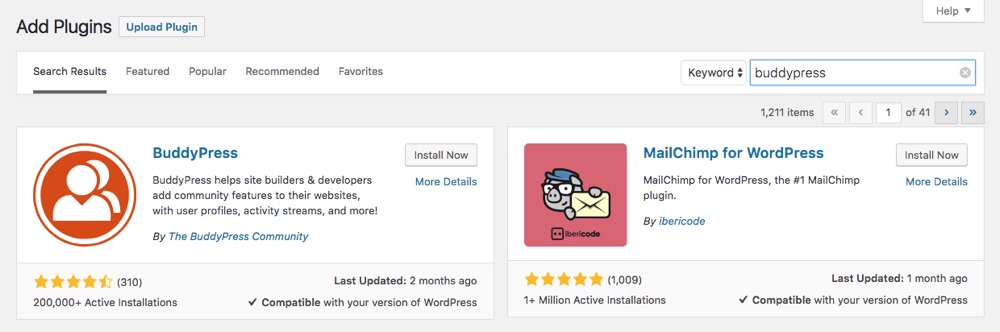
Si decide probar BuddyPress, la instalación es sencilla. Todo lo que necesita hacer es buscarlo en el [directorio de complementos de WordPress] (https://wordpress.org/plugins/) (que cuando inicie sesión en WordPress se encuentra en Complementos> Agregar nuevo) y haga clic en "Instalar ahora ”Y luego el botón“ Activar ”.
Configuración de BuddyPress
Una vez que se complete la instalación, notará una nueva opción de BuddyPress en la pestaña Configuración. Aquí es donde puede elegir las funciones, páginas y más de BuddyPress a través de 3 secciones principales. https://www.wpexplorer.com/buddypress-quick-guide/
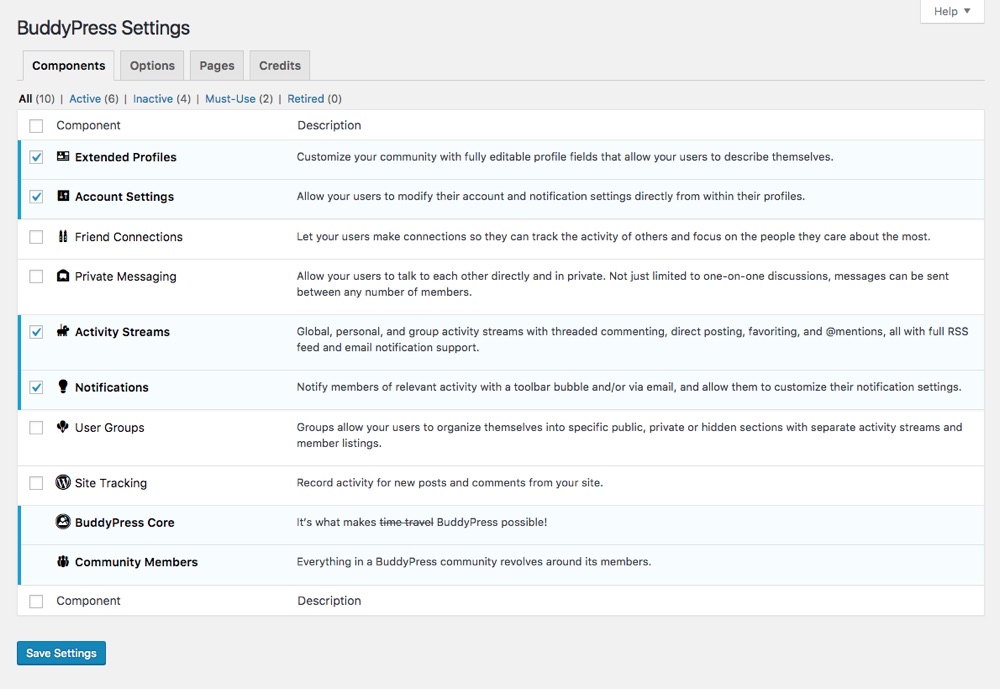
La primera sección es para Componentes . Recomendaría dejar activos los componentes de "Perfiles extendidos" y "Configuración de cuenta", y luego seleccionar algunos otros que cree que utilizará. Por ejemplo, es posible que desee habilitar "Notificaciones" para sus usuarios o "Mensajería privada" para alentar a los usuarios a conocerse uno a uno.
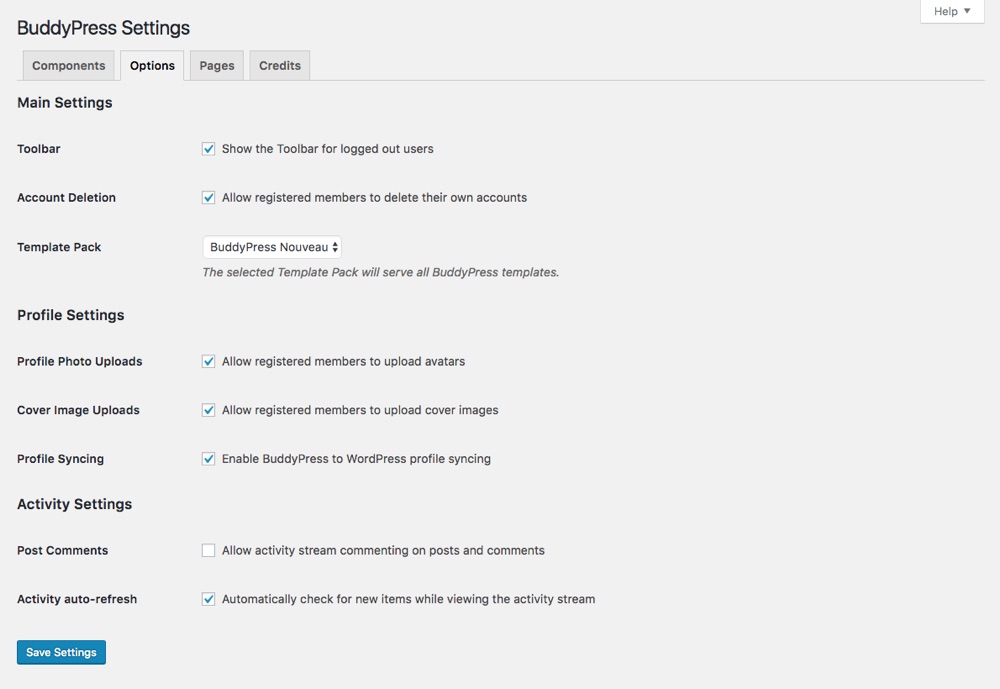
La siguiente es la sección principal de Opciones , donde puede habilitar o deshabilitar varias funciones de los miembros. Aquí también es donde puede elegir entre el diseño de BuddyPress heredado o nouveau.
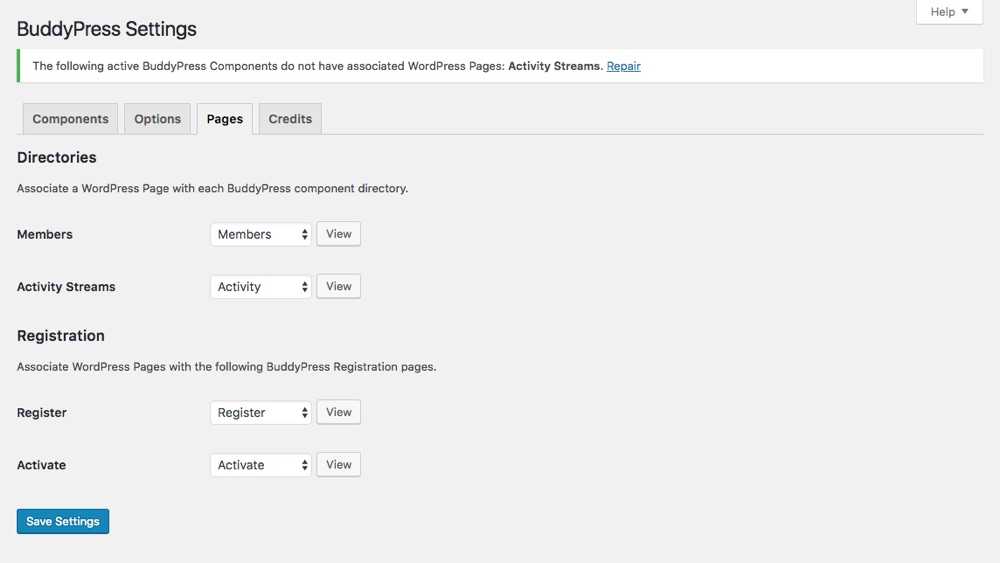
Luego, si hace clic en la sección Páginas, encontrará las opciones para configurar (lo adivinó) sus páginas principales de BuddyPress. Dependiendo de los componentes que haya habilitado, tendrá diferentes opciones de página de "Directorios".
Además, si ha habilitado la opción "Membresía: cualquiera puede registrarse" en su página principal de Configuración de WordPress, también tendrá la opción de elegir Registrarse y Páginas activas para que los nuevos miembros se registren en su sitio social.
Elementos del menú BuddyPress
Después de finalizar la configuración básica de BuddyPress, es posible que vea algunas pestañas nuevas en su panel de WordPress. Estos pueden incluir Actividad, Grupos y Correos electrónicos.
La actividad es una fuente continua de todo lo que sucede en su sitio BuddyPress. Esto solo está disponible para el administrador y le permite filtrar las actividades por tipo, como "Creó un grupo" o "Nuevo miembro registrado".
La pestaña Grupos le permite crear y administrar grupos de usuarios en el sitio. Estos grupos vienen en tres tipos:
- Público: estos grupos están abiertos a todos los miembros del sitio. Toda la comunicación dentro de estos grupos se puede ver y buscar.
- Privado: estos grupos están abiertos a todos los miembros del sitio. Toda la comunicación dentro de estos grupos se puede ver y buscar.
- Oculto: estos grupos están completamente ocultos para todos y solo se puede acceder a ellos a través de una invitación por parte del administrador del grupo. Nunca aparecen en el directorio del grupo ni a través de búsquedas en el sitio. El contenido solo puede ser visto por miembros del grupo.
La pestaña Correos electrónicos incluye todos los mensajes de correo electrónico predeterminados utilizados por BuddyPress. Esto incluye la verificación de la dirección de correo electrónico para los usuarios recién registrados, la activación de la cuenta, un correo electrónico de notificación cuando un miembro responde a la publicación de otro miembro, invitaciones grupales y más. Dependiendo de los componentes que tenga activos verá más o menos plantillas de correo electrónico. Puede personalizar el texto y el diseño de sus correos electrónicos utilizando las opciones integradas; aquí hay una excelente guía sobre cómo puede [personalizar las plantillas de correo electrónico de BuddyPress] (https://codex.buddypress.org/emails/).
Widgets de BuddyPress
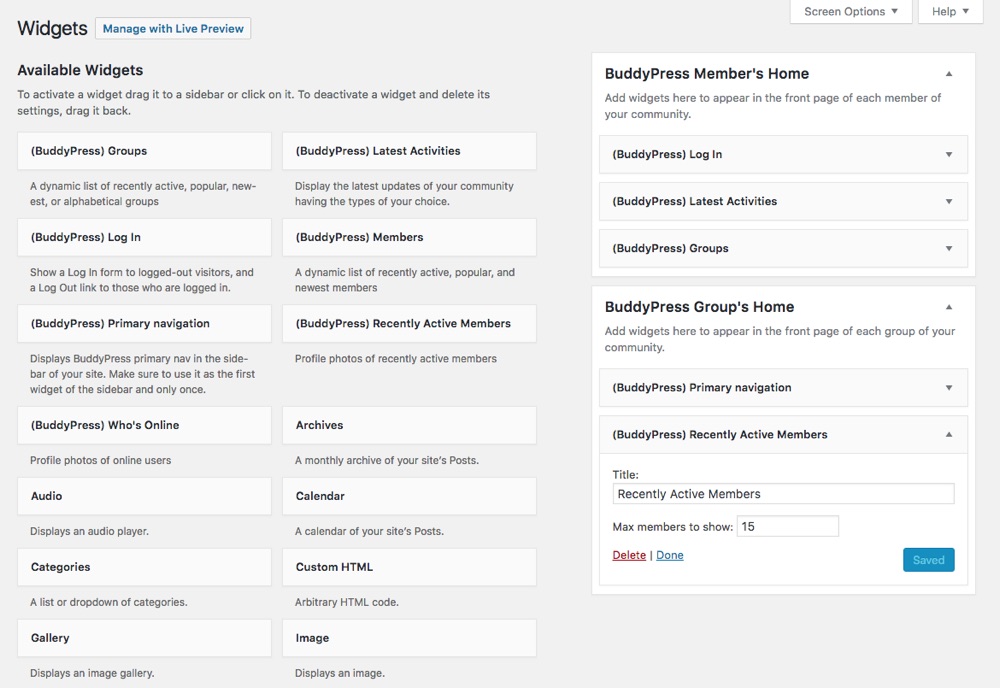
También se le ofrece una selección de nuevos widgets de barra lateral para usar. Ellos son:
- Grupos (BuddyPress)
- (BuddyPress) Miembros
- (BuddyPress) Miembros activos recientemente
- (BuddyPress) Quién está en línea
Además de estos widgets, se crea un widget de inicio de sesión en su barra lateral para que los miembros lo usen para iniciar sesión o registrar una cuenta si eso es algo que usted permite.
Características clave de BuddyPress
Últimas acciones
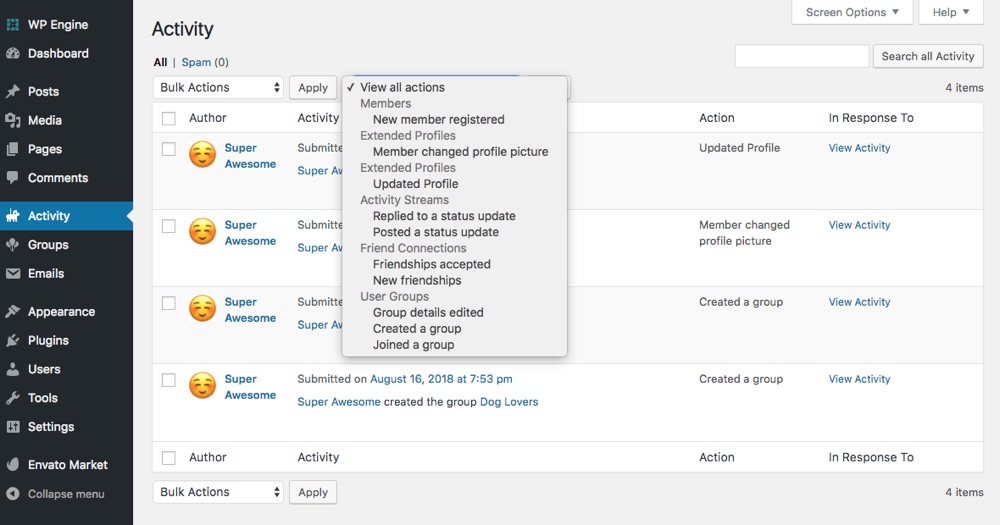
La característica fundamental de BuddyPress es el flujo de actividades. Cada miembro puede publicar actualizaciones en su propio flujo de actividades desde su perfil.
Cualquier miembro puede seguir cada transmisión mediante RSS o notificación por correo electrónico. Y usar el símbolo @ seguido del nombre de usuario del miembro te permite mencionar a ese usuario en tu flujo, de una manera muy similar a la que usa Twitter actualmente.
Los miembros pueden comentar las transmisiones y etiquetarlas como favoritas para mejorar las discusiones. Cada grupo también tiene su propio flujo de actividades que está controlado por la visibilidad del grupo.
Grupos de Usuarios
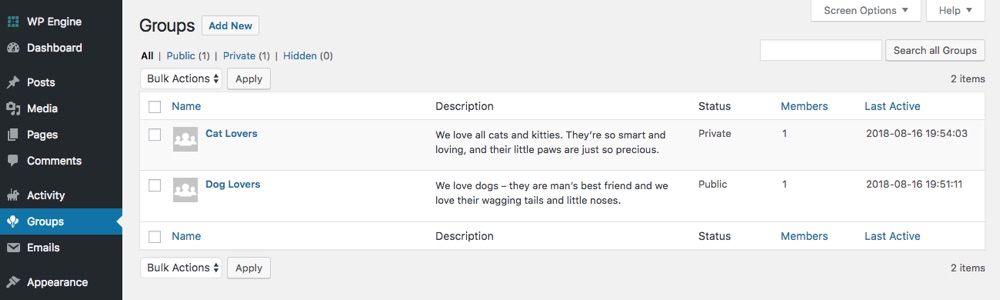
Ya hemos mencionado una de las características clave de BuddyPress: los grupos de usuarios. La creación de varios grupos le permite segmentar las comunicaciones que ocurren entre los miembros de su sitio y permitirles tener discusiones enfocadas dentro de cada grupo.
También le permiten mantener las conversaciones en privado con una selección de personas si eso es algo que necesita hacer. Un ejemplo de uso de grupo ideal sería para una empresa que desea separar sus discusiones por departamento o ubicación.
Miembros y amigos
BuddyPress se extiende al sistema principal de usuarios de WordPress. Los usuarios ahora son "Miembros" y pueden hacer varias cosas que están más en línea con sus expectativas de usuario de redes sociales. Los miembros pueden ser amigos de otros miembros, lo que permite una conexión social más centrada. Pueden seguir los feeds de actividades de otros miembros, así como participar en varias discusiones grupales y comunicarse directamente con otros miembros.
Perfiles de usuario extendidos
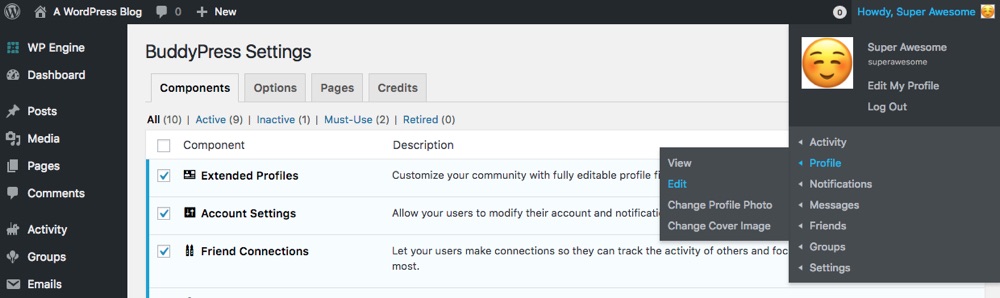
El perfil de usuario básico en WordPress no ofrece mucha personalización. BuddyPress cambia esto agregando nuevas opciones y características. Cuando los usuarios inician sesión en su perfil, verán nuevas opciones para su actividad, notificaciones, mensajes, amigos y grupos (nuevamente, según los componentes que haya habilitado).

Cuando los usuarios hacen clic en su perfil> opción Editar, podrán editar información personal como su nombre de usuario, imagen de perfil, imagen de portada y cualquier otro campo personalizado que haya agregado.
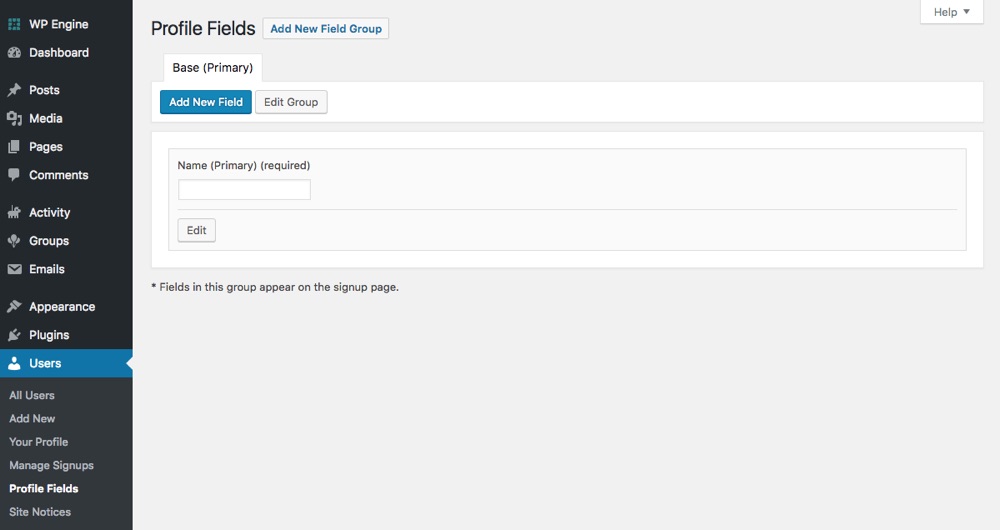
Y hablando de campos personalizados, BuddyPress incluye una opción para que agregue campos completamente nuevos en el registro de usuario. Puede hacer que estos campos sean un requisito para registrarse o simplemente un medio para que los miembros compartan más información sobre ellos mismos dentro de su perfil.
¿La mejor red social privada?
BuddyPress es una solución simple y altamente personalizable para crear pequeñas redes sociales. Puede ser exactamente lo que está buscando si necesita hacer uso de una comunidad social mientras conserva la privacidad y el control de su propio sitio web. La mejor manera de averiguarlo es descargar una copia, instalarla en su servidor y probarla.
¿Eres usuario de BuddyPress? ¿Qué opinas de esta red social para WordPress y qué recomendaciones tienes para ampliar su funcionalidad? ¿Has probado BuddyPress y has decidido que no es para ti?
Háganos saber sus respuestas a estas preguntas en la sección de comentarios. Si tiene otras preguntas o comentarios sobre BuddyPress, también nos encantaría escucharlos.
